10.7K


Instagram 限時動態已支援多款字體可供用戶選用,但其實除了內建的這幾款 IG 字體之外,限時動態也有隱藏版字體喔!如果你喜歡「襯線字體」的話,那我們可以在 IG 限時動態打出有襯線的日文字體。
接下來本文會詳細教你怎麼在 Instagram App 打出隱藏版的 IG 日文字體。

隱藏版 IG 日文字體(襯線字體)目前僅限 iPhone
如果你想打出 IG 隱藏版的日文字體,那目前依照我實測的結果是僅限 iPhone 手機可使用,Android 手機無法打喔。
如何打出 IG 日文字體(襯線字體)?
首先,我們需要先為 iPhone 鍵盤加上內建的「日文鍵盤」,然後在 IG 限時動態上打完中文字後再切換到日文鍵盤,刻意使中文字出現 IG 隱藏版的襯線字體。
步驟 1. iPhone 加入日文鍵盤
- 開啟 iPhone 上的「設定」App,點選「一般」。
- 進入一般設定後,滑到下方,點選「鍵盤」。
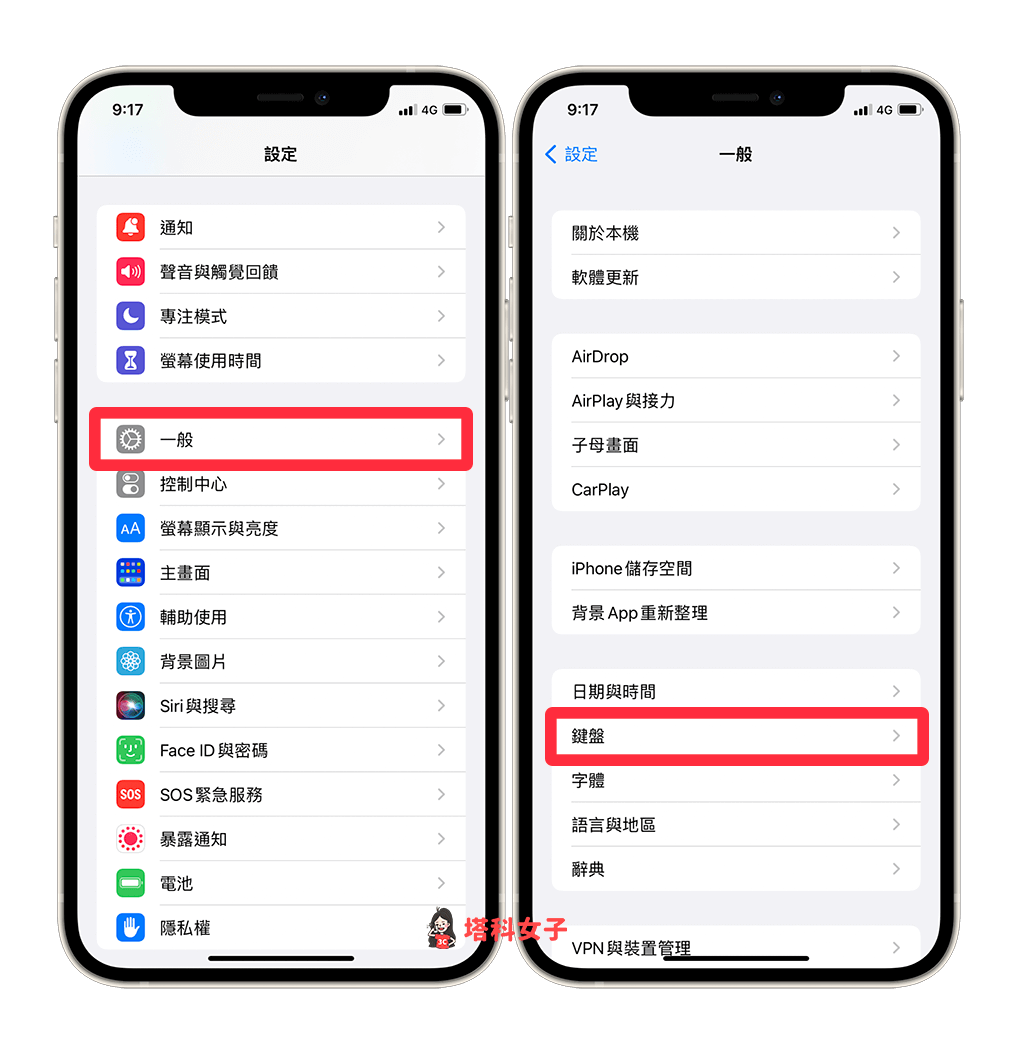
- 點選「鍵盤」。
- 點選「新增鍵盤」。
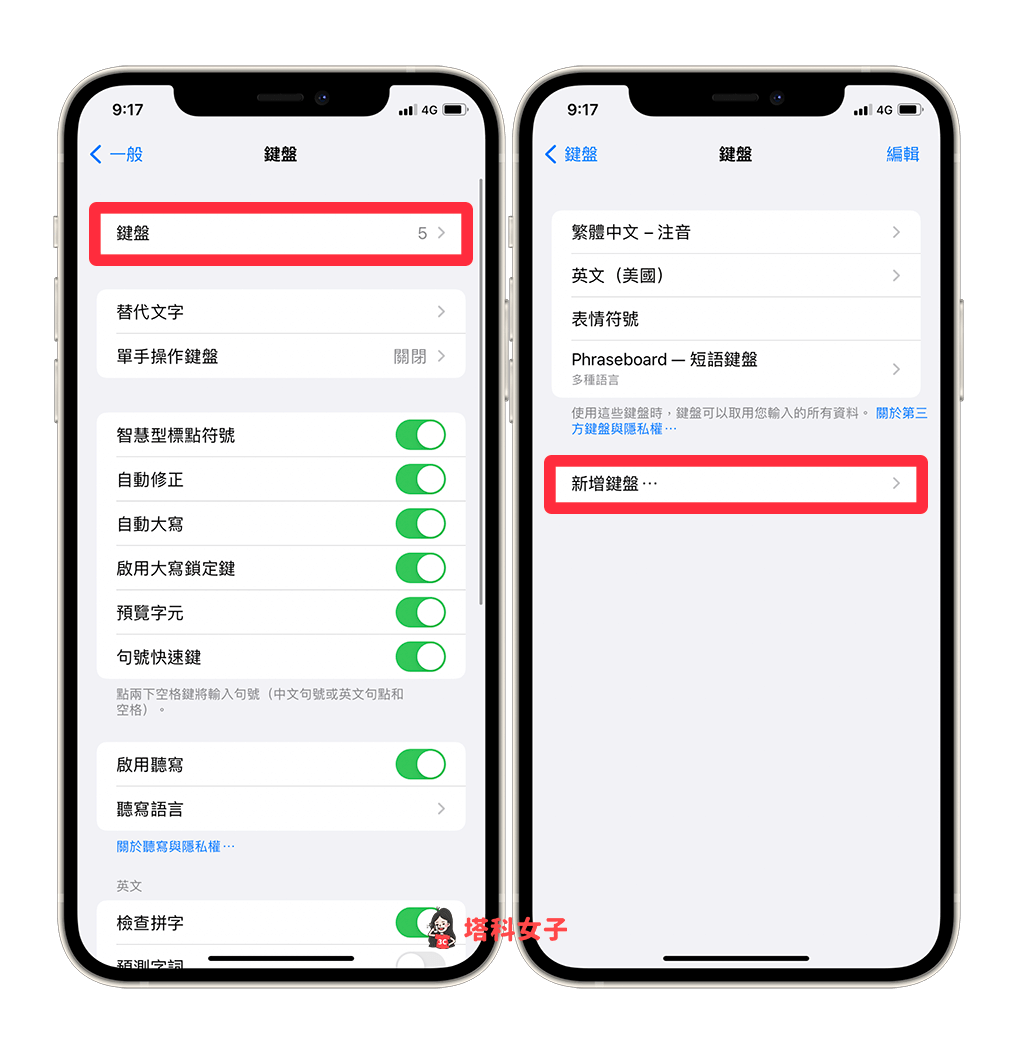
- 在最上方搜尋欄位輸入「日文」,然後點選「日文」來新增鍵盤。
- 選擇「假名」的 iPhone 日文鍵盤。
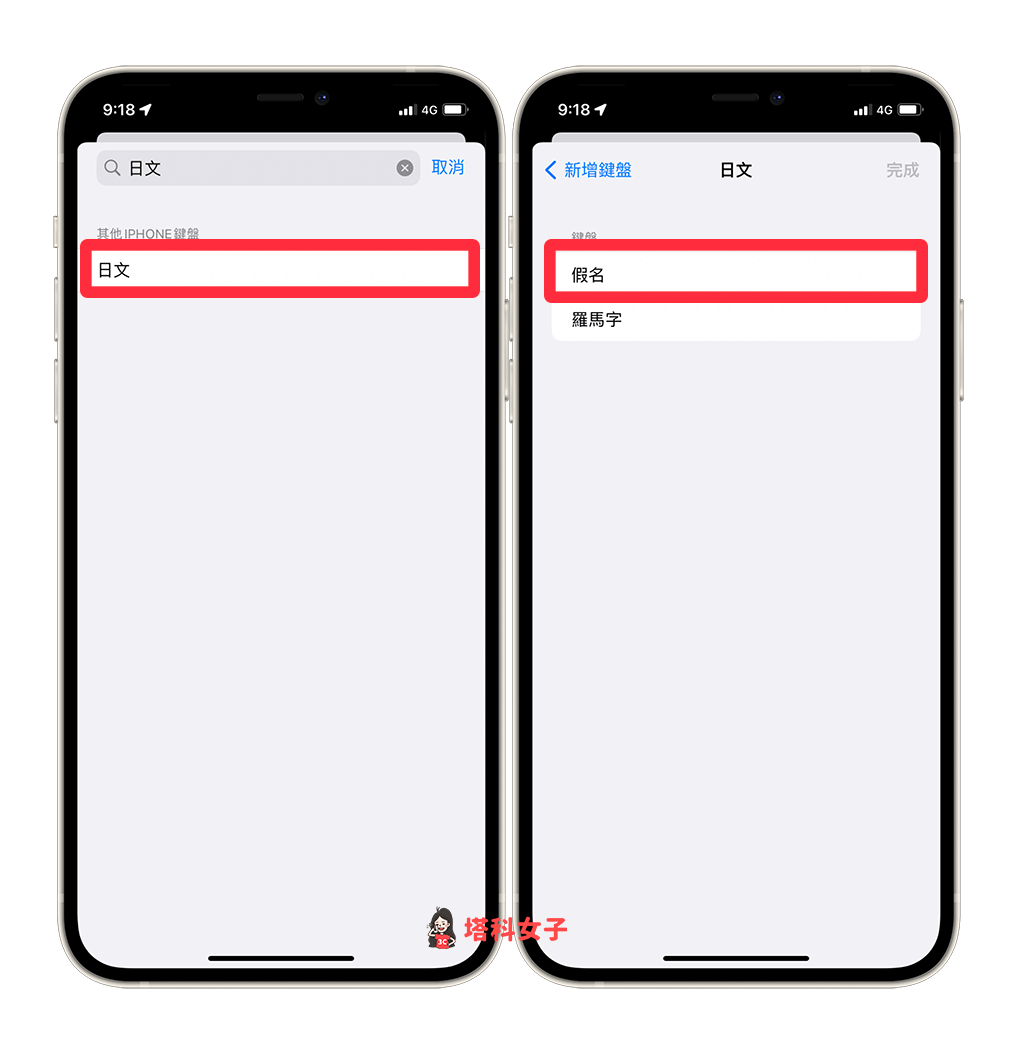
- 加入完成後,你的 iPhone 鍵盤就會出現日文鍵盤了。
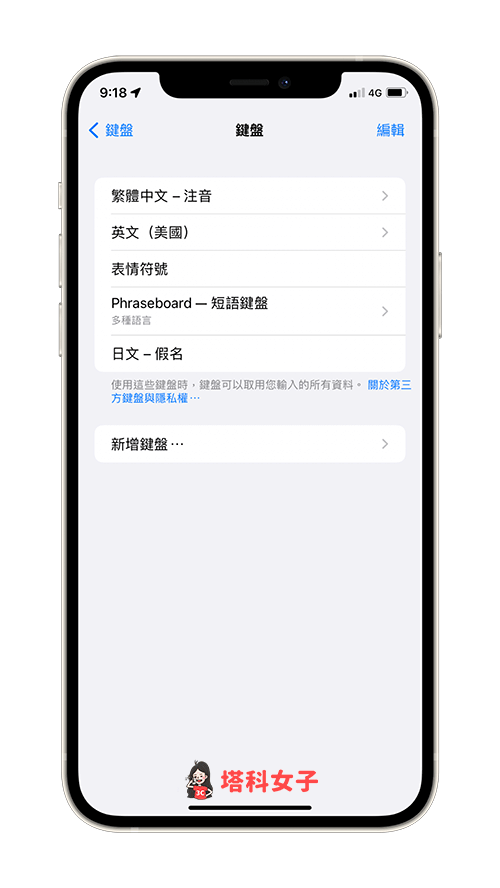
步驟 2. 先在 IG 限時動態輸入中文
現在請開啟 Instagram app,建立一則新的 IG 限時動態。按一下上方的「A」來新增文字,並切換到第四個字體。
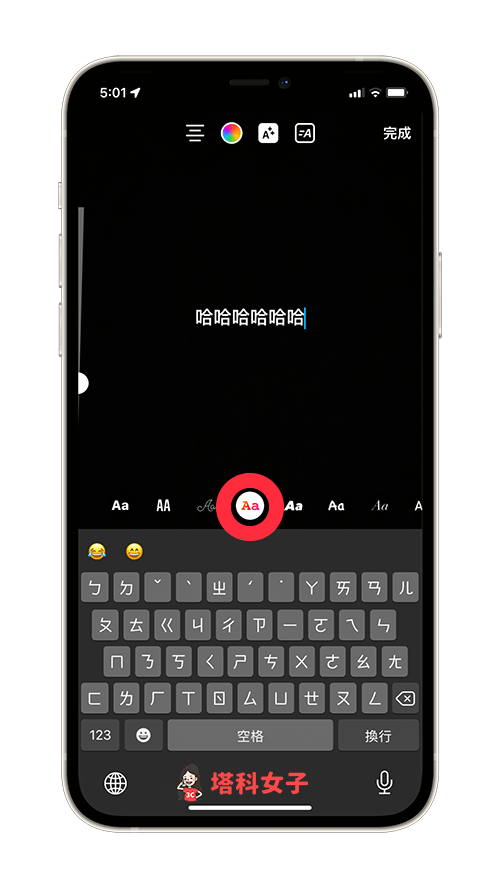
步驟 3. 切換到日文鍵盤並換行
接著,按一下 iPhone 鍵盤左下角的「地球」圖示,然後切換到「日文鍵盤」,在中文字後方按一下鍵盤上的「改行」鍵來刻意換行。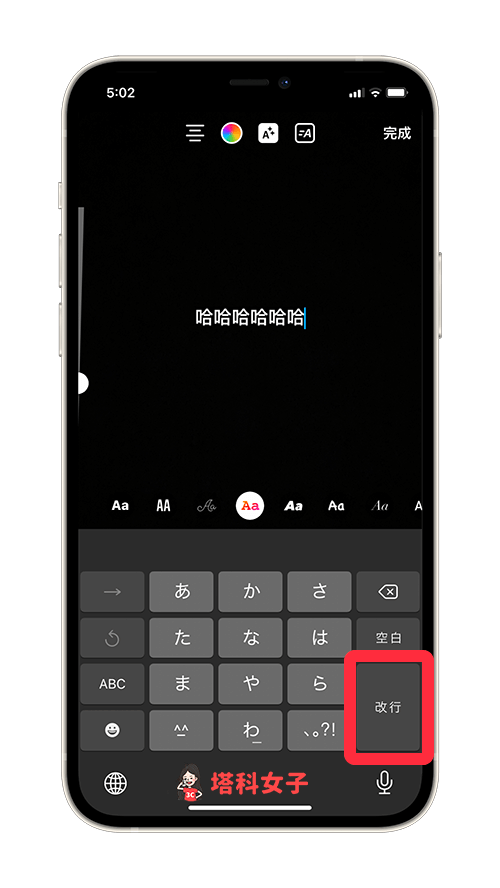
IG 限時動態上的中文字就會變成有襯線的日文字體,如下圖:
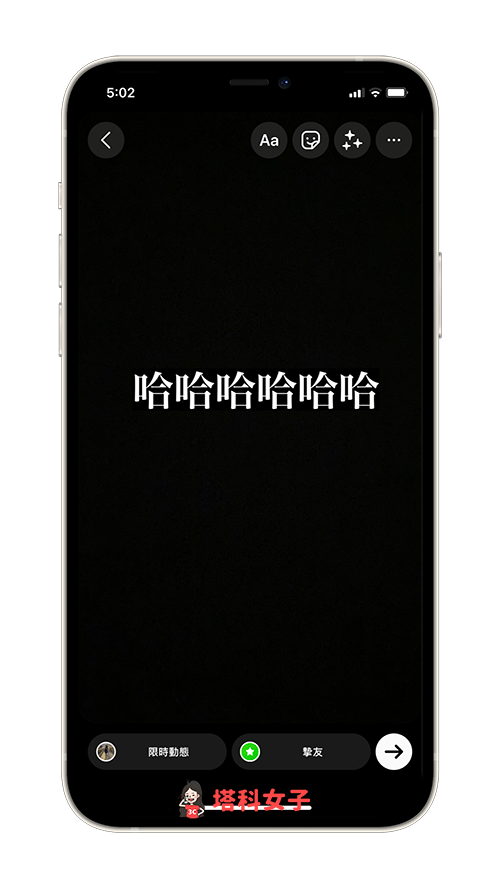
以下列出 IG 正常字體與 IG 日文字體/襯線字體的比較,依照上方教學的方法就可以快速在 IG 限時動態打出隱藏版的日文字體囉!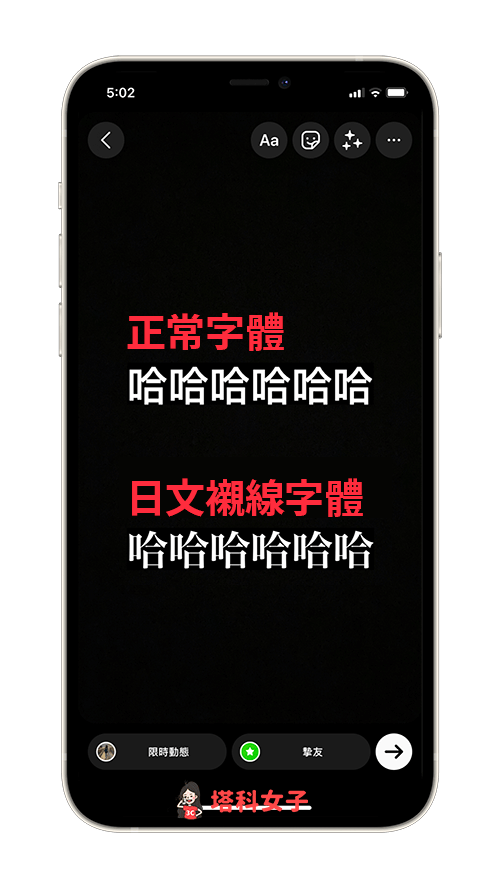
總結
如果你也想在 IG 限時動態使用隱藏版的日文字體,那可以參考本文教學的方法與步驟快速打出獨一無二的 IG 襯線字體。另外,還有一個 IG 隱藏字體是「胖胖體」,可以呈現出更粗的粗體字效果,教學可參考這篇:
